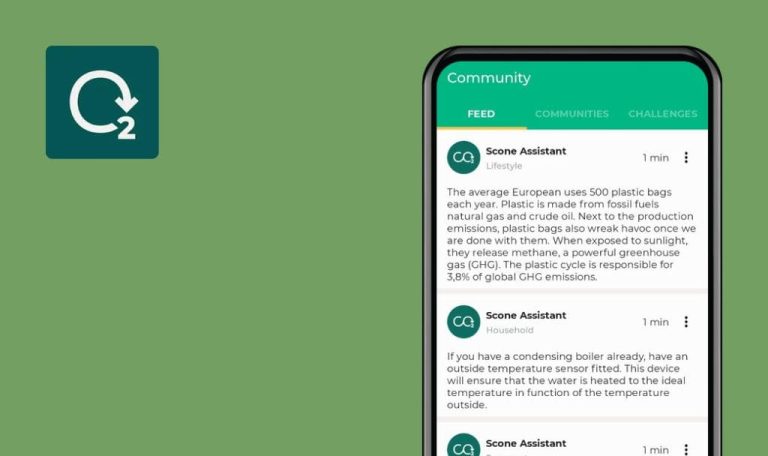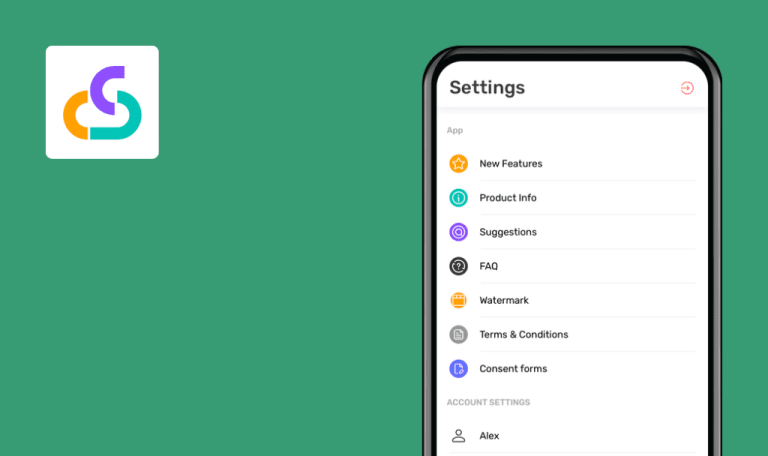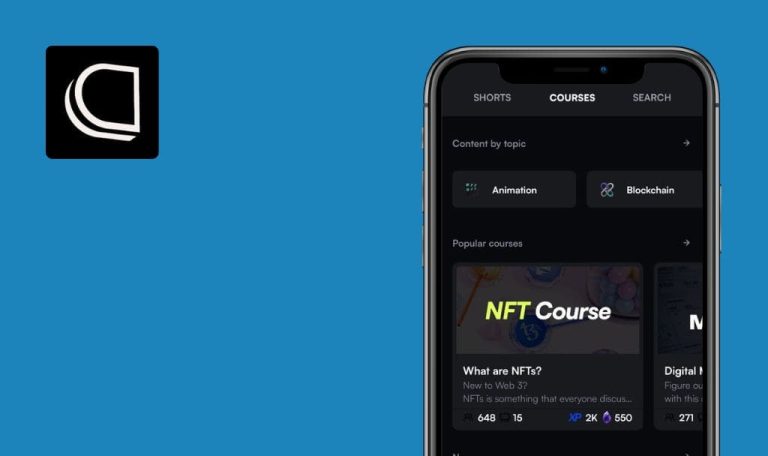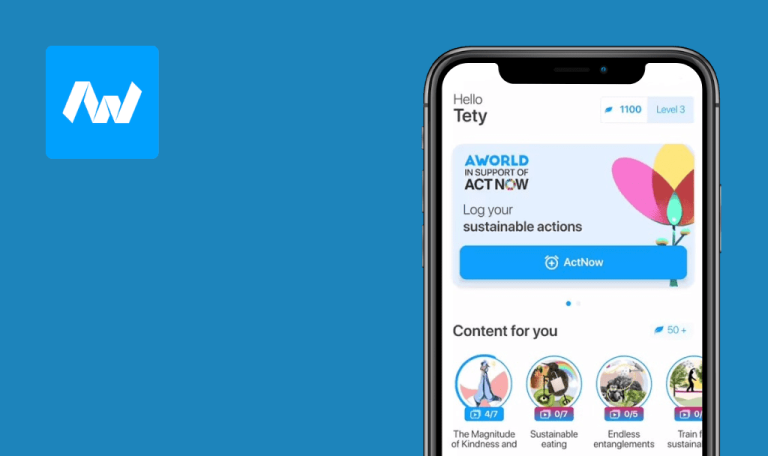
Errores encontrados en Permanent Archive para iOS
Permanent Archive es una solución móvil creada por la Permanent Legacy Foundation, una organización sin ánimo de lucro cuya misión es preservar el legado digital de las personas para las generaciones futuras.
Permanent Archive permite crear carteras digitales permanentes para almacenar fotos y vídeos familiares, documentos personales, tus obras de arte, registros empresariales o cualquier otro material digital que quieras transmitir a las generaciones futuras. Los usuarios pueden invitar a otros miembros, como familiares o amigos, a trabajar en el archivo de forma colaborativa mientras controlan sus permisos.
Permanent Archive nos ha intrigado mucho con su concepto, así que decidimos probarlo y ayudar al equipo a mejorar su producto. Estos son los problemas que encontramos.
Aparece un mensaje no informativo en la página cuando se pierde la conexión a internet
Mayor
- La app está instalada.
- El usuario ha iniciado sesión en la aplicación.
- Se abre la página “Archivos privados”.
- Contraer la app.
- Desconecta la conexión a internet.
- Inicie la aplicación.
- Actualiza la página actual.
iPhone SE, iOS 16.3.1
El error “The operation couldn’t be completed. (Permanent.APIError error 1.)” se ha producido en la página.
Una notificación como “Se ha perdido la conexión a Internet. Por favor, inténtelo de nuevo” debería aparecer en la página.
Falta la validación del campo obligatorio "Medios sociales" en la página "Añadir medios sociales"
Mayor
- La app está instalada.
- El usuario ha iniciado sesión en la aplicación.
- Inicie la aplicación.
- Pulsa en el icono “menú” de la esquina superior izquierda.
- Haz clic en [Ver perfil].
- Activa el conmutador “Perfil”.
- Desplaza la página hacia abajo.
- Haga clic en [Editar] junto al elemento “Presencia en línea”.
- Haga clic en [Añadir enlace].
- Haga clic en [Listo].
iPhone SE, iOS 16.3.1
Se ha añadido la red social.
Debajo del campo “Medios sociales” debería aparecer una advertencia del tipo “Este campo es obligatorio”. Se produce un problema similar cuando el usuario introduce un enlace de medios sociales no válido. En este caso, debería aparecer una advertencia como “Por favor, introduzca un enlace social válido”.
Después de publicar un archivo privado, la opción "Publicar" sigue estando disponible
Mayor
- La app está instalada.
- El usuario ha iniciado sesión en la aplicación.
- Se carga al menos un archivo privado.
- El archivo privado del paso 3 aún no se ha publicado.
- Inicie la aplicación.
- Pulsa en el icono “menú” de la esquina superior izquierda.
- Haz clic en el elemento “Archivos privados”.
- Haz clic en el icono de los “3 puntos” del archivo.
- Haga clic en [Publicar].
- Haga clic en [Publicar] en la ventana emergente.
- Actualice la página actual.
- Vuelva a hacer clic en el icono “3 puntos” del mismo archivo.
iPhone SE, iOS 16.3.1
La opción “Publicar” está disponible para este fichero.
La opción “Publicar” no debería estar disponible para este fichero porque ya ha sido publicado.
Cuando el usuario inicia sesión con credenciales no válidas, no aparece ninguna advertencia
Mayor
- La aplicación está instalada.
- El usuario ya ha creado una cuenta.
- El usuario ha cerrado sesión en la aplicación.
- Inicie la aplicación.
- Haga clic en el enlace “¿Ya tiene una cuenta?”.
- Haga clic en [Continuar].
- Introduzca una dirección de correo electrónico válida en el campo “Correo electrónico”.
- Introduzca una contraseña no válida en el campo “Contraseña”.
- Haga clic en [Enviar].
iPhone SE, iOS 16.3.1
En la página no aparecía ninguna notificación sobre credenciales no válidas.
En la página debería aparecer una advertencia del tipo “Se ha introducido una dirección de correo electrónico o una contraseña no válidas. Inténtelo de nuevo”. El mismo comportamiento se produce cuando el usuario intenta iniciar sesión con los campos de credenciales vacíos o con un correo electrónico no válido.
Falta la validación del campo "Correo electrónico del destinatario" en la ventana emergente "Enviar invitación”
Grave
- La aplicación está instalada.
- El usuario ha iniciado sesión en la aplicación.
- Se abre la página “Invitaciones”.
- Haga clic en [Enviar nueva invitación].
- Introduzca un nombre en el campo “Nombre del destinatario”.
- Introduzca un correo electrónico no válido, como “prueba”, en el campo “Correo electrónico del destinatario”.
- Haga clic en [Enviar].
iPhone SE, iOS 16.3.1
La invitación se ha añadido a la sección “Tus invitaciones”.
Debajo del campo “Correo electrónico del destinatario” debería aparecer la advertencia “Introduzca una dirección de correo electrónico válida”.
Aparece una advertencia no informativa cuando el usuario se registra con un correo electrónico ya utilizado
Menor
- La aplicación está instalada.
- El usuario ya ha creado una cuenta.
- El usuario ha cerrado sesión en la aplicación.
- Inicie la aplicación.
- Introduzca un nombre completo en el campo “Nombre completo”.
- Introduce el correo electrónico ya utilizado en el campo “Correo electrónico”.
- Introduzca una contraseña en el campo “Contraseña”.
- Haga clic en [Registrarse].
- Haga clic en [Aceptar] en la ventana emergente “Condiciones”.
iPhone SE, iOS 16.3.1
Aparece la advertencia “Algo ha ido mal. Inténtelo de nuevo más tarde”.
En la página debería aparecer una advertencia del tipo “Este correo electrónico ya se ha utilizado”.
Falta validación para el campo “Email” en la página "Olvidé mi contraseña”
Menor
- La aplicación está instalada.
- El usuario ya ha creado una cuenta.
- El usuario ha cerrado sesión en la aplicación.
- Inicie la aplicación.
- Pulsa en el enlace “¿Ya tienes una cuenta?”.
- Haz clic en [Continuar].
- Haga clic en el enlace “¿Ha olvidado su contraseña?”.
- Introduzca un correo electrónico no válido en el campo “Correo electrónico”, por ejemplo, “prueba”.
- Haga clic en [Enviar].
iPhone SE, iOS 16.3.1
Se ha devuelto la respuesta “Correo electrónico enviado”.
Debajo del campo “Correo electrónico” debería aparecer una advertencia del tipo “Por favor, introduzca un correo electrónico válido”.
Después de actualizar la foto de portada del archivo, la foto anterior sigue presente en la página “Perfil”
Menor
- La app está instalada.
- El usuario ha iniciado sesión en la app.
- Se suben algunas imágenes como “Archivos privados”.
- Se establece una foto personalizada para la portada del archivo.
- Inicie la aplicación.
- Haz clic en el icono ‘menú’ de la esquina superior izquierda.
- Haz clic en el elemento ‘El archivo …’.
- Haz clic en el icono ‘cámara’ cerca de la portada más pequeña.
- Seleccione una nueva imagen.
- Haz clic de nuevo en el icono ‘menú’.
- Vuelva a hacer clic en la opción “Archivo …”.
iPhone SE, iOS 16.3.1
La imagen antigua sigue apareciendo como portada.
La nueva imagen debería mostrarse como portada.
Después de reenviar la invitación, no hay mensaje de confirmación
Menor
- La app está instalada.
- El usuario ha iniciado sesión en la app.
- Se abre la página “Invitaciones”.
- Al menos una invitación está presente en la sección “Tus invitaciones”.
Haga clic en [Reenviar] para la invitación existente.
iPhone SE, iOS 16.3.1
No hay confirmación de que el reenvío se haya realizado correctamente.
En la página debería aparecer una confirmación del tipo “La invitación se ha reenviado correctamente”. El mismo problema se produce en el caso de la revocación de una invitación: en la página no aparece ninguna confirmación sobre el resultado del proceso de revocación.
Realicé pruebas funcionales, de interfaz gráfica de usuario, de usabilidad, positivas y negativas. La mayoría de los errores giran en torno a una validación incorrecta de las entradas. Antes de cada lanzamiento, ejecutaba más casos de pruebas negativas y realizaba pruebas de regresión para diferentes áreas de la aplicación.